كيفية تحويل WMV إلى MP4: دليل شامل حتى عام 2025
هل سبق لك أن حاولت تشغيل فيديو WMV على جهازك لكنك أدركت أنه لا يعمل؟ لقد مررت بهذه التجربة، ولنكن صادقين، إنه أمر محبط. يُعد WMV (Windows Media Video) تنسيق فيديو قويًا، ولكنه ليس متوافقًا دائمًا مع الأجهزة الحديثة. وهنا يأتي دور MP4. يُعرف MP4 بتعدد استخداماته وجودته العالية، وهو تنسيق فيديو عالمي يعمل في كل مكان تقريبًا.
في هذا الدليل، سأشرح لك كيفية تحويل WMV إلى MP4 باستخدام أدوات متوفرة عبر الإنترنت وخارجها. سواء كنت من مستخدمي ماك، أو ترغب في تحويلات غير محدودة، أو تفضل الأدوات المجانية، فلدينا ما يناسبك.
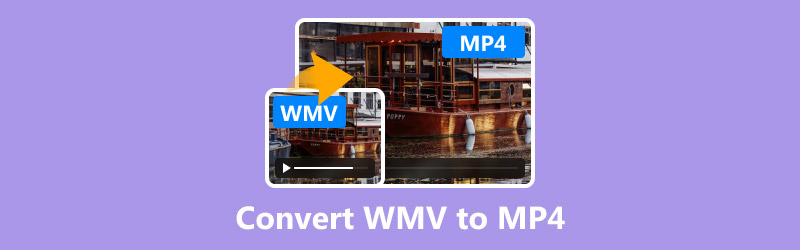
- قائمة الدليل
- الجزء الأول. WMV مقابل MP4 - لماذا يُعد MP4 التنسيق المفضل
- الجزء 2. 3 طرق لتحويل WMV إلى MP4
- الجزء 3. الأسئلة الشائعة
الجزء الأول. WMV مقابل MP4 - لماذا يُعد MP4 التنسيق المفضل
قبل أن ننتقل إلى الأساليب، دعونا نفهم ما هو WMV وMP4.
ما هو WMV؟
ومفWindows Media Video، أو Windows Media Video، هو تنسيق من تطوير مايكروسوفت. وهو ممتاز لمقاطع الفيديو عالية الجودة وأحجام الملفات الصغيرة. مع ذلك، فهو مصمم بشكل أساسي لأجهزة Windows، ولا يعمل دائمًا بشكل جيد مع منصات أخرى مثل Mac والهواتف الذكية وتطبيقات البث.
ما هو MP4؟
MP4 (MPEG-4 الجزء 14) هو تنسيق فيديو شائع الاستخدام، يتميز بتوازن مثالي بين الجودة وحجم الملف. وهو متوافق مع جميع الأجهزة تقريبًا، من جهاز iPhone إلى PlayStation. كما يدعم الترجمة، ومقاطع الصوت المتعددة، والرسومات ثلاثية الأبعاد.
فوائد تخزين مقاطع الفيديو بصيغة MP4
• التوافق العالمي: يعمل على كل الأجهزة والمنصات تقريبًا.
• جودة عالية: يحافظ على جودة الفيديو والصوت الممتازة.
• أحجام ملفات أصغر: مثالية لتوفير مساحة التخزين.
• غني بالميزات: يدعم الترجمة والبيانات الوصفية والبث.
فيما يلي مقارنة سريعة لجعل الأمور أكثر وضوحًا:
| ومف | MP4 | |
|---|---|---|
| مطور | مايكروسوفت | مبيغ |
| التوافق | محدود (يركز على نظام التشغيل Windows) | عالمي |
| حجم الملف | أصغر لأجهزة Windows | أكبر قليلاً ولكن مرن |
| جودة | عالية ولكنها تعتمد على الجهاز | عالية ومتسقة |
| سمات | أساسي | متقدم (الترجمة، وما إلى ذلك) |
الجزء 2. 3 طرق لتحويل WMV إلى MP4
الآن بعد أن فهمت لماذا MP4 هو الأفضل، دعنا نستكشف كيفية إجراء التحويل.
الطريقة 1: برنامج ArkThinker Video Converter Ultimate
برنامج ArkThinker Video Converter Ultimate هي أداتي المفضلة لتحويل ملفات WMV إلى MP4. تتميز هذه الأداة بمرونة فائقة وسهولة في الاستخدام، مما يُسهّل تحويل ملفات WMV إلى MP4 وغيرها من الصيغ دون أي عناء. تعمل مع أنواع ملفات مختلفة وتضمن جودة عالية بفضل خيارات الإعدادات المُخصصة. كما تتميز بسرعات تحويل عالية، وتستطيع التعامل مع ملفات متعددة في آنٍ واحد، وتتضمن ميزات إضافية مثل أدوات أساسية لتحرير الفيديو وضغطه وتحسينه.
سمات:
• يدعم أكثر من 500 تنسيق، بما في ذلك WMV وMP4.
• محرر فيديو مدمج لتقليم مقاطع الفيديو وتحسينها.
• تم تضمين 21 أداة لتحرير الفيديو لتحسين لقطاتك.
نزّل وثبّت برنامج ArkThinker Video Converter Ultimate مجانًا على جهاز الكمبيوتر. لا تقلق، فهو سريع وسهل الإعداد. سيكون جاهزًا للاستخدام في لمح البصر!
بمجرد تثبيته، افتح البرنامج وانقر على إضافة ملفات اضغط على زر تحميل فيديو WMV. إذا كانت لديك عدة ملفات WMV، يمكنك سحبها وإفلاتها لتحويلها دفعة واحدة.

بعد ذلك، ابحث عن تنسيق الإخراج القائمة المنسدلة. ستظهر لك قائمة بجميع تنسيقات الفيديو المتاحة عند النقر عليها. من هنا، اختر MP4 كتنسيق الإخراج الخاص بك.
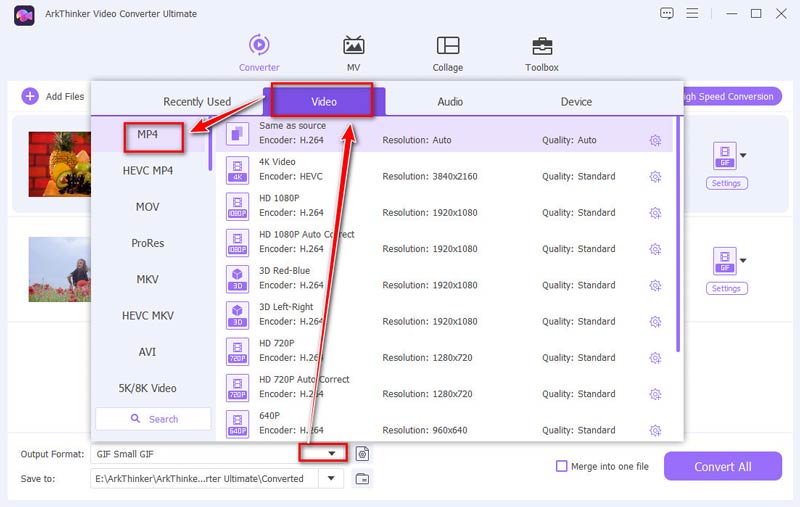
هل ترغب بتعديل جودة الفيديو أو دقته؟ لا مشكلة! ما عليك سوى النقر على زر الترس الصغير بجوار MP4 لتخصيص الإعدادات.
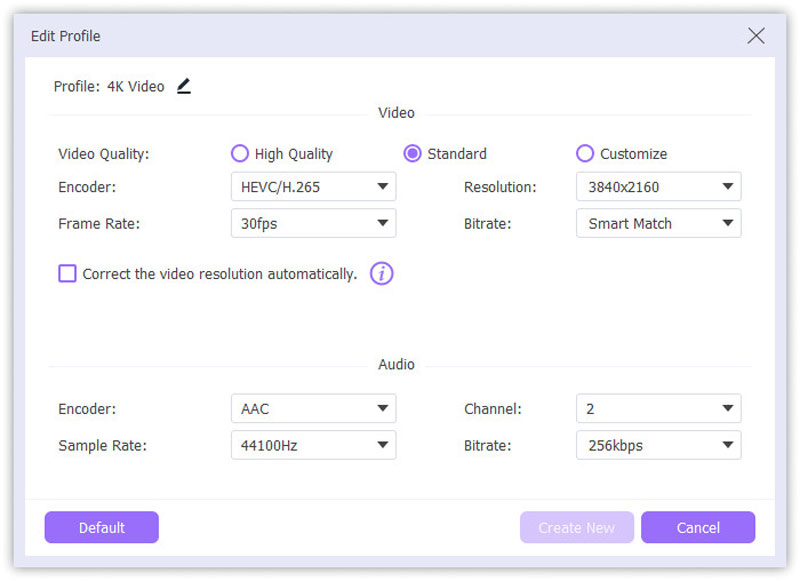
عندما يتم ضبط كل شيء، انقر فوق تحويل جميع اضغط على الزر لبدء العملية. بعد لحظات، سيتم تحويل ملفات WMV إلى MP4 وحفظها على جهاز الكمبيوتر.
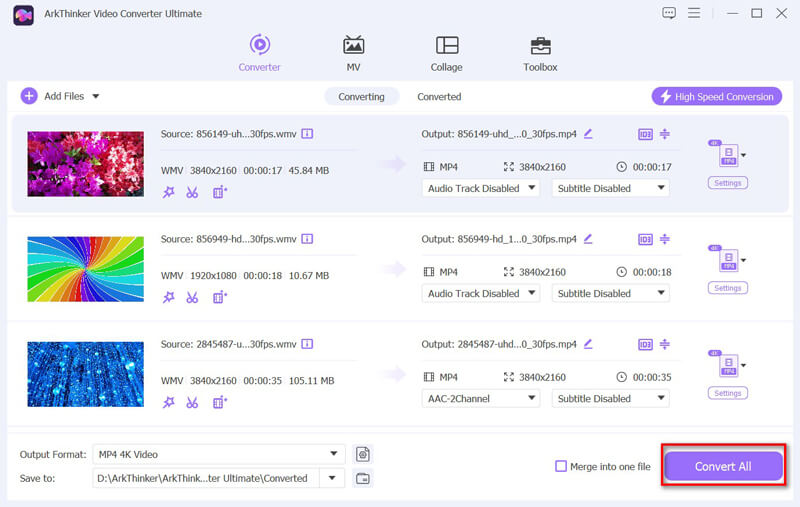
قبل أن تبدأ في تحويل WMV إلى MP4، يمكنك استخدام أدوات التحرير الخاصة به مثل التقليم والدمج والتحسين، المحاصيل WMV.
لقد استخدمتُ هذه الأداة مراتٍ لا تُحصى، وهي تستحق كل قرش. واجهتها سهلة الاستخدام، والنتائج مثالية. يبدأ سعرها من $15.60 لرخصة مدى الحياة، وهي صفقة رائعة لتحويلات غير محدودة.
الطريقة الثانية: محول الفيديو المجاني ArkThinker عبر الإنترنت
إذا كنت تبحث عن خيار مجاني بدون تنزيل، ArkThinker محول الفيديو المجاني على الإنترنت ممتاز. إنه بسيط وسريع ومجاني الاستخدام. يعمل بالكامل عبر الإنترنت، فلا تحتاج إلى تنزيل أي برنامج، ويدعم أنواعًا مختلفة من الملفات، مما يجعله متعدد الاستخدامات لعمليات التحويل الأخرى. تحويل ملف WMV سهل للغاية: حمّل الملف، اختر صيغة MP4، وستتولى الأداة باقي العملية. يُعد هذا خيارًا رائعًا للطلاب أو أي شخص يبحث عن طريقة سريعة وسهلة لتغيير صيغ الفيديو دون الحاجة إلى إعدادات معقدة.
افتح متصفح الويب الخاص بك وتوجه إلى ArkThinker محول الفيديو المجاني على الإنترنتلا حاجة للتسجيل أو تنزيل أي شيء. انقر على ابدأ في تحويل الفيديو بعد ذلك، اختر ملف WMV الذي تريد تحويله من جهاز الكمبيوتر الخاص بك.
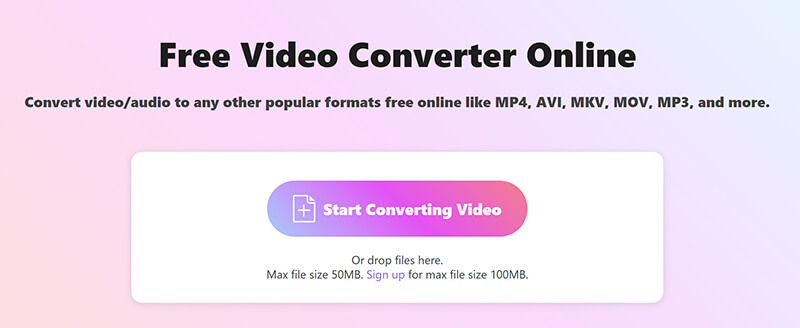
ستظهر لك العديد من خيارات التنسيق بمجرد تحميل ملف WMV. انقر على فيديو علامة التبويب، ثم حدد MP4.
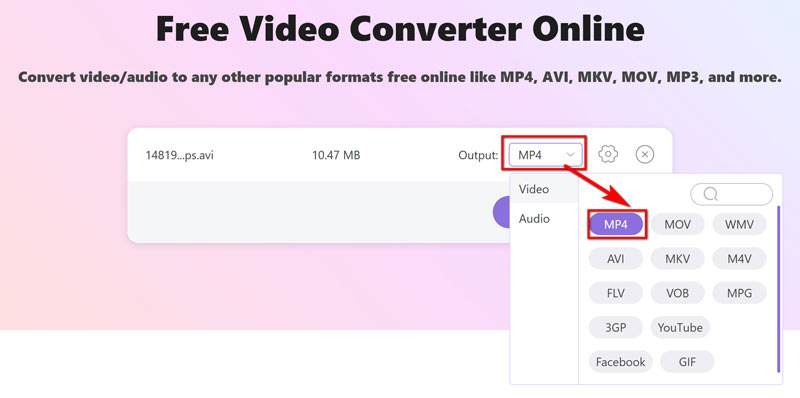
لتعديل الإعدادات، انقر على زر الترس الصغير بجوار خيار MP4. يمكنك ضبط ترميز الفيديو، والدقة، ومعدل الإطارات، وما إلى ذلك.
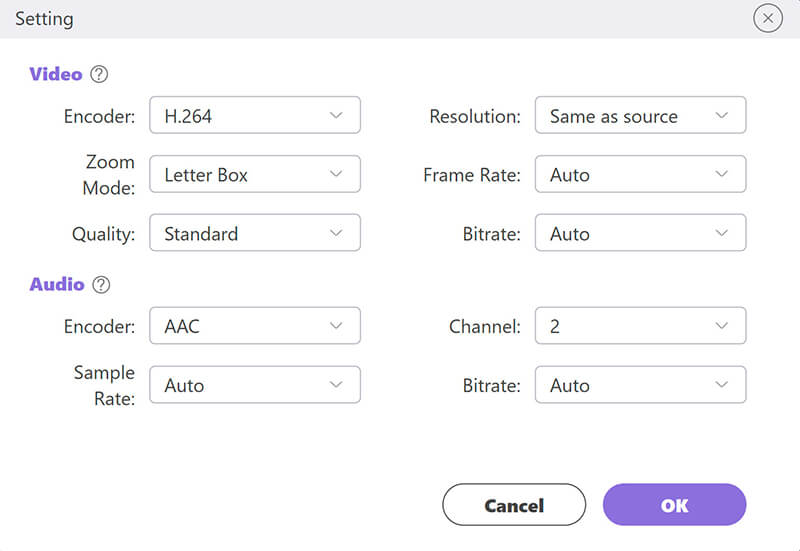
عندما يبدو كل شيء جيدًا، انقر فوق تحويل إلى MP4 اضغط على الزر لبدء التحويل. بعد الانتهاء، يمكنك تنزيل ملف MP4 الجديد الرائع وحفظه!
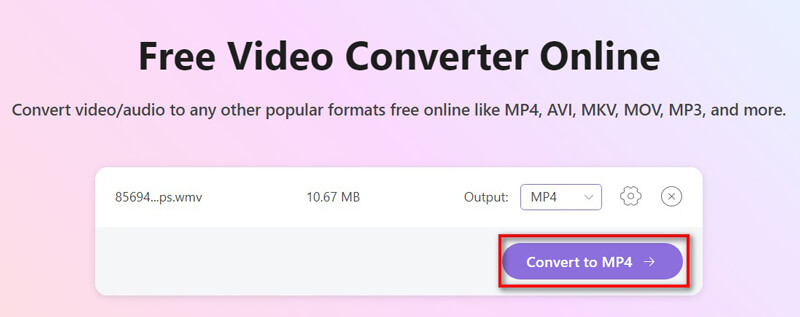
تحويل WMV إلى MP4 المجاني هذا سهل الاستخدام ولا يتطلب أي وقت. يدعم الحد الأقصى لحجم ملف الفيديو وهو 50 ميجابايت. مع ذلك، تأكد من استقرار اتصالك بالإنترنت.
الطريقة 3: FreeConvert
أداة أخرى عبر الإنترنت جديرة بالذكر هي FreeConvert. إنها سهلة الاستخدام للمبتدئين وتدعم صيغًا متعددة. هذا البرنامج لتحويل WMV إلى MP4 مجاني، مع خيارات مدفوعة للمستخدمين المتقدمين لتوفير إعدادات متقدمة مثل الضغط وتعديل معدل الإطارات. مع ذلك، يدعم الإصدار المجاني ملفات تصل إلى 1 جيجابايت فقط.
افتح متصفحك وانتقل إلى موقع FreeConvert WMV إلى MP4 (https://www.freeconvert.com/wmv-to-mp4). هنا ستُجري جميع عمليات التحويل.
سوف ترى زرًا كبيرًا على الصفحة الرئيسية مكتوبًا عليه اختر الملفاتانقر فوقه للتنقل وتحديد ملف WMV الذي تريد تحويله.
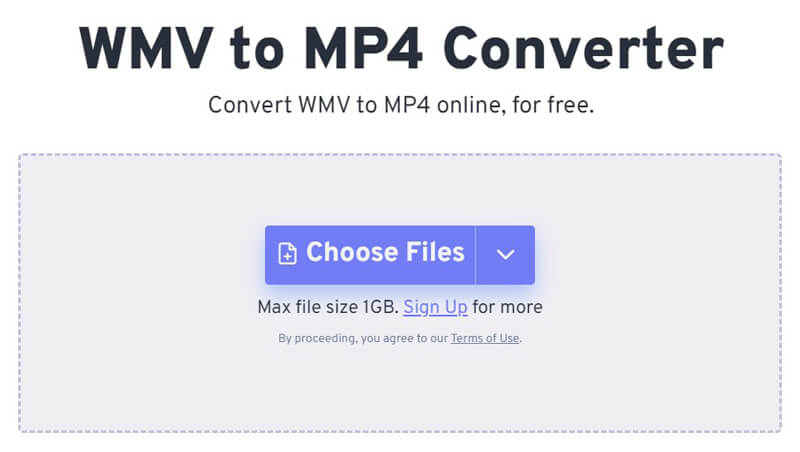
بعد تحميل ملفك، ستظهر لك خيارات لضبط إعدادات الفيديو، مثل الدقة أو معدل البت. إذا كنت ترغب في تبسيط الأمر، فتخطَّ هذه الخطوة واترك كل شيء كما هو. ولكن إذا كنت تعرف ما تفعله أو ترغب في تخصيص ملفك، فيمكنك:
لكن بصراحة، بالنسبة لمعظم الأشخاص، تعمل الإعدادات الافتراضية بشكل جيد تمامًا!
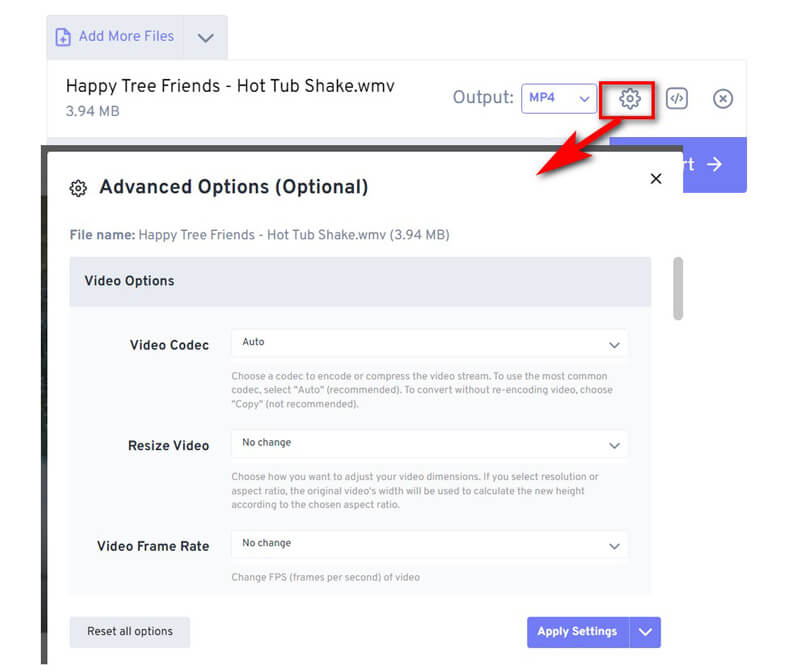
بمجرد تحميل ملفك، سترى زرًا أخضرًا مكتوبًا عليه يتحولانقر فوقه، وسيبدأ FreeConvert عملية التحويل.
يعتمد الوقت على حجم الملف ومدى سرعة اتصالك بالإنترنت، ولكن معظم الملفات لا ينبغي أن تستغرق وقتًا طويلاً.
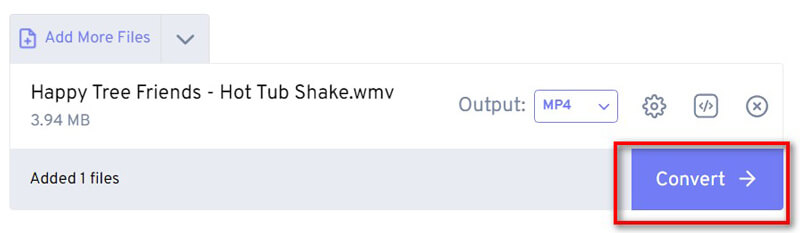
بعد الانتهاء من التحويل، سوف ترى علامة كبيرة تحميل انقر عليه، وسيبدأ تنزيل نسخة MP4 من ملفك على جهاز الكمبيوتر الخاص بك.
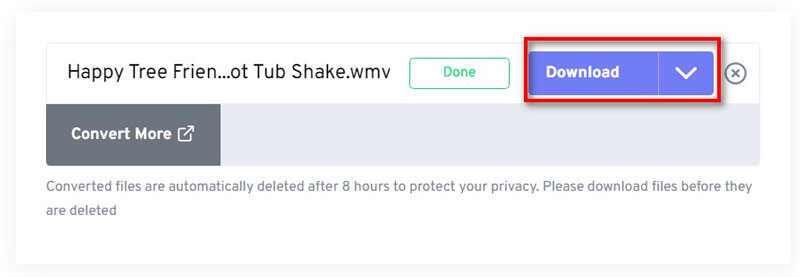
هذا كل شيء! لقد نجحت في تحويل ملف WMV إلى MP4 باستخدام FreeConvert. يمكنك الآن تشغيله على أي جهاز تقريبًا أو استخدامه لأي مشروع تعمل عليه.
FreeConverter هو خيار مجاني آخر لإكمال تحويل WMV إلى MP4 على الويب، ولكن إصداره المجاني له حد لحجم الملف، كما أن التحويل أبطأ مقارنة بالأدوات غير المتصلة بالإنترنت.
الجزء 3. الأسئلة الشائعة
هل يمكنني تحويل WMV إلى MP4 على Mac؟
نعم! أدوات مثل ArkThinker Video Converter Ultimate تعمل بسلاسة على أجهزة ماك لتحويل WMV إلى MP4.
هل هناك طريقة لتغيير WMV إلى MP4 عبر الإنترنت؟
بالتأكيد. أدوات الإنترنت مثل ArkThinker Free Video Converter وFreeConvert مثالية لهذا الغرض.
هل يمكنني نقل WMV إلى MP4 مرات غير محدودة؟
نعم، باستخدام ArkThinker Video Converter Ultimate، يمكنك تحويل WMV إلى MP4 مرات غير محدودة دون أي قيود.
هل محولات WMV المجانية إلى MP4 موثوقة؟
تعتبر الأدوات المجانية موثوقة للاستخدام العرضي ولكنها قد تفتقر إلى الميزات المتقدمة أو التحويلات غير المحدودة.
خاتمة
تحويل WMV إلى MP4 ليس بالأمر الصعب. سواء كنت تبحث عن أداة متكاملة ومتميزة مثل ArkThinker Video Converter Ultimate أو حل سريع ومجاني مثل محول ArkThinker عبر الإنترنت، ستجد ما يناسبك. أنصحك باستخدام ArkThinker Video Converter Ultimate لسرعته وميزاته وترخيصه مدى الحياة.
هل أنت مستعد لجعل فيديوهاتك متوافقة عالميًا؟ حمّل برنامج ArkThinker Video Converter Ultimate اليوم واستمتع بتحويلات سهلة!
ما رأيك في هذا المنصب؟ انقر لتقييم هذه المشاركة.
ممتاز
تقييم: 4.8 / 5 (على أساس 368 الأصوات)
ابحث عن المزيد من الحلول
ArkThinker محول MOV إلى MP4 مجاني عبر الإنترنت [سهل الاستخدام] ArkThinker محول MKV إلى MP4 مجاني عبر الإنترنت [سريع وآمن] تحويل MOV إلى MP4 بدون جهد: عملية خطوة بخطوة دليل خطوة بخطوة لمساعدتك على تحويل SWF إلى MP4 تحويل WebM إلى MP4 باستخدام 3 تقنيات خالية من المتاعب أفضل 5 طرق لمساعدتك في تحويل تنسيق QuickTime إلى MP4المقالات النسبية
- تحويل الفيديو
- دليل خطوة بخطوة لتحويل M2TS إلى MKV
- أفضل 5 محولات WebM إلى MP4 في عام 2024
- كيفية تحويل WAV إلى MP3 باستخدام 5 أدوات بلا حدود
- أفضل 4 محولات لتغيير حجم الفيديو ونسبة العرض إلى الارتفاع
- 4 طرق لتحويل MP4 إلى WebM عبر الإنترنت. الكمبيوتر والهاتف المحمول
- ما هو ملف DAV وكيفية تشغيله
- المراجعة النهائية لبرنامج XMedia Recode [الخطوات متضمنة.]
- أفضل 5 طرق لمساعدتك في تحويل تنسيق QuickTime إلى MP4
- كيفية الحصول على فيلم MP4 الخاص بك وتصديره من مشغل VLC
- المراجعة النهائية لبرنامج VideoSolo Video Converter [2024]


